Kako vsiliti visoko stopnjo osveževanja v vseh aplikacijah za Android brez korena
Miscellanea / / April 04, 2023
V zadnjih nekaj letih ni samo zasloni in monitorji z visokimi stopnjami osveževanja – zabavi so se pridružili tudi pametni telefoni. In po uporabi telefonov s frekvenco osveževanja 90/120 Hz je težko preklopiti na kaj manj. Zato je frustrirajoče, ko se nekaj aplikacij neradi zaskoči na 90/120 Hz. Vendar smo našli rešitev za vsilitev visoke stopnje osveževanja v vaši napravi Android.

Številne metode v internetu zahtevajo rootanje telefona ali uporabo terminala v računalniku, da odpravite težavo. Vendar vam želimo to poenostaviti. Pokazali vam bomo, kako izsiliti visoko stopnjo osveževanja z aplikacijo iz Trgovine Play. In vse, kar potrebujete, je nekaj dotikov in nič več.
Vendar ne pozabite, da morate najprej imeti napravo, ki podpira visoko stopnjo osveževanja. Zato si oglejte tehnični list svojega telefona ali preverite, ali lahko omogočite visoko stopnjo osveževanja v aplikaciji Nastavitve. Če ne, na žalost ni mogoče uvesti funkcije visoke stopnje osveževanja za zaslon vašega telefona.
Začnimo z omogočanjem funkcije visoke stopnje osveževanja v vaši napravi.
Kako omogočiti visoko stopnjo osveževanja v sistemu Android
Tukaj je opisano, kako lahko v telefonu omogočite funkcijo visoke stopnje osveževanja. Preklop za to bo prisoten v aplikaciji Nastavitve. Odvisno od konfiguracije vašega telefona lahko nastavite frekvenco osveževanja zaslona na 90 Hz ali 120 Hz ali oboje.
Korak 1: Odprite aplikacijo Nastavitve.
2. korak: Dotaknite se Zaslon in svetlost.


3. korak: Dotaknite se »Stopnja osveževanja zaslona«. V tem oknu boste našli možnosti za izbiro visoke stopnje osveževanja. Potrdite polje za isto.


V idealnem primeru bo to omogočilo visoko stopnjo osveževanja za vse aplikacije. Pametni telefoni ne ponujajo izbire hitrosti osveževanja za posamezno aplikacijo, zato bi morale vse vaše aplikacije delovati z izbrano hitrostjo osveževanja.
Vendar pa nekaj aplikacij noče delovati pri visoki hitrosti osveževanja. Zdi se, da so počasni, tudi če se odločite za frekvenco osveževanja 90 Hz ali 120 Hz. Če ste tudi vi opazili enako, preverimo vaš dvom in preverimo hitrost osveževanja med uporabo telefona.
Preverite, katere aplikacije ne delujejo z višjo hitrostjo osveževanja
V našem primeru je bila aplikacija YouTube počasna in počasna pri 120 Hz. Medtem ko so druge aplikacije delovale po pričakovanjih z visoko hitrostjo osveževanja. Zato smo izvedli test in preverili hitrost osveževanja med uporabo aplikacije. Najprej moramo omogoči možnosti za razvijalce, zato je opisano, kako to storiti.
Opomba: To so poskusne funkcije, namenjene razvoju. Nadaljujte previdno in na lastno odgovornost.
Korak 1: Odprite aplikacijo Nastavitve in tapnite O napravi.
2. korak: Dotaknite se Različica.


3. korak: Večkrat tapnite številko gradnje, dokler ne dobite sporočila »Zdaj ste razvijalec«.


4. korak: Zdaj moramo odpreti možnosti za razvijalce. Odprite meni »Dodatne nastavitve« v aplikaciji za nastavitve.
5. korak: Dotaknite se možnosti za razvijalce.


6. korak: Pomaknite se navzdol, da poiščete in vklopite stikalo za »Prikaži hitrost osveževanja«. Prisoten bo pod nastavitvami zaslona.

V zgornjem levem kotu zaslona boste zdaj videli vrednost hitrosti osveževanja.
Oglejte si spodnji sliki – prvi posnetek zaslona je bil posnet, ko smo se pomikali po domačem zaslonu, na njem je pisalo 120 Hz, kar smo izbrali.

Ker smo opazili, da aplikacija YouTube deluje počasi, smo preverili hitrost osveževanja v aplikaciji. Izkazalo se je, da je res, kar smo domnevali – aplikacija YouTube je delovala pri 60 Hz.

Na srečo sta bila v našem primeru včasih samo aplikacija YouTube in Snapchat. Vendar pa je lahko frustrirajoče, če se s to težavo soočate z več aplikacijami. Glede na dejstvo, da plačujete premijo za telefon z visoko stopnjo osveževanja zaslona, bi želeli težavo odpraviti čim prej. Pojdimo zdaj k temu.
Vsili največjo hitrost osveževanja v napravi Android (brez root-a)
SetEdit je aplikacija za urejanje baze podatkov za vašo napravo Android. Pomaga spremeniti nekaj konfiguracij z urejanjem njihovih vrednosti. Zato lahko prilagodite vrednosti hitrosti osveževanja zaslona, tako da se aplikacije izvajajo z največjo hitrostjo osveževanja. To deluje brez korena ali katerega koli drugega na videz zapletenega procesa.
Opomba: To vključuje spreminjanje nekaj nastavitev vaše naprave, ki jih sicer ne morete v aplikaciji Nastavitve. Nadaljujte previdno in na lastno odgovornost. Svetujemo jemanje a popolna varnostna kopija vaše naprave, preden nadaljujete.
Korak 1: Prenesite aplikacijo SetEdit iz Trgovine Play.
Preberite opozorila in opozorila, ki jih omenja razvijalec aplikacije. Niti razvijalec aplikacije niti mi ne jamčimo za varnost vaše naprave.
Prenesite aplikacijo SetEdit
2. korak: Podajte potrebna dovoljenja in prezrite vsa sporočila o napaki o nezdružljivosti aplikacije.
3. korak: Na glavnem zaslonu aplikacije tapnite »Dodaj novo nastavitev«.

4. korak: V polje vnesite spodnje besedilo:
največja_hitrost_osveževanja
5. korak: Tapnite Shrani spremembe.

6. korak: Zdaj dodajte vrednost v pojavno okno Uredi nastavitve. Odstranite besedilo »SETTING_VALUE« in vnesite »1«.
7. korak: Tapnite Shrani spremembe.
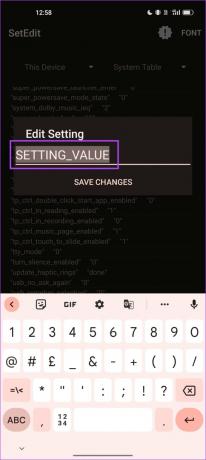

8. korak: Ponovite isti postopek (začenši s tretjim korakom), da dodate še dve nastavitvi z vrednostmi kot "1".
user_refresh_rate min_refresh_rate
9. korak: Ko dokončate zgornje korake, bi morale vse aplikacije delovati pri 120 Hz.
To metodo priporočamo, saj je v našem primeru delovala. Oglejte si spodnji posnetek zaslona, kjer naša aplikacija YouTube uspešno deluje in deluje pri frekvenci osveževanja 120 Hz.

To je vse, kar morate vedeti o tem, kako vsiliti visoko stopnjo osveževanja v vseh aplikacijah v napravi Android. Če pa imate v zvezi s tem še kakšna vprašanja, si oglejte spodnji razdelek s pogostimi vprašanji.
Pogosta vprašanja o vsiljevanju visoke stopnje osveževanja
Ne. Ker gre za funkcijo strojne opreme, zaslona z visoko stopnjo osveževanja ne morete dodati z lastnimi spremembami.
Da, visoka stopnja osveževanja nekoliko bolj prazni baterijo v primerjavi z uporabo standardne hitrosti osveževanja 60 Hz.
Ne, hitrosti osveževanja v telefonu ne morete povečati nad največjo omejitvijo.
Uživajte v visoki stopnji osveževanja v vseh aplikacijah
Upamo, da vam je ta članek pomagal obnoviti visoko stopnjo osveževanja v vseh aplikacijah v telefonu. Čeprav je ta funkcija stara nekaj let, menimo, da razvijalci aplikacij še niso v celoti izkoristili prednosti visoke stopnje osveževanja.
Nenehno opažamo, da nekaj aplikacij pade na 60 Hz, tudi če imamo omogočeno 90/120 Hz. Prilagoditev morda še vedno potrebuje več časa, vendar si želimo, da bi bile takšne težave kmalu odpravljene.
Nazadnje posodobljeno 28. marca 2023
Zgornji članek lahko vsebuje pridružene povezave, ki pomagajo pri podpori Guiding Tech. Vendar to ne vpliva na našo uredniško integriteto. Vsebina ostaja nepristranska in verodostojna.
Napisal
Supreeth Koundinya
Supreeth je nenavaden tehnološki fanatik in se ob tem zabava že od otroštva. Trenutno počne tisto, kar ima najraje – piše o tehnologiji pri Guiding Tech. Je nekdanji inženir strojništva in dve leti dela v industriji električnih vozil.



